Cómo habilitar la cuenta de administrador en Windows 7, 8 o 10
La cuenta de administrador está desactivada de forma predeterminada en Windows 7, 8 y 10 por motivos de seguridad. Su aterrizaje aquí es una señal de que necesita iniciar sesión en esa cuenta para realizar tareas específicas que requieren privilegios de administrador. Para ayudarlo con eso, mencionaremos dos formas fáciles con las que puede habilitar la cuenta de administrador en Windows 7, 8 o 10. En este artículo, también aprenderá cómo establecer una contraseña para la cuenta de administrador y deshabilitarla más tarde. si lo desea.
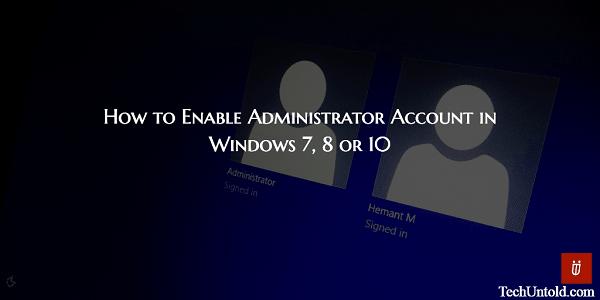
Entonces, comencemos.
Contenido
- 1 Habilitar cuenta de administrador en Windows 7, 8, 10
- 1.1 Método 1: use el símbolo del sistema para activar la cuenta de administrador en Windows 7 y versiones posteriores
- 1.2 Establecer contraseña para la cuenta de administrador de Windows
- 1.3 Método 2: habilite la cuenta de administrador de Windows usando grupos y usuarios locales
- 1.4 Deshabilitar cuenta de administrador de Windows
Habilitar cuenta de administrador en Windows 7, 8, 10
Método 1: use el símbolo del sistema para activar la cuenta de administrador en Windows 7 y versiones posteriores
1. Mueva el cursor a la esquina inferior izquierda de la pantalla. Una vez que esté allí, haga clic con el botón derecho y seleccione Símbolo del sistema (administrador) de la lista de opciones en el Menú. Alternativamente, también puede presionar Windows+x en su teclado para obtener el Menú.
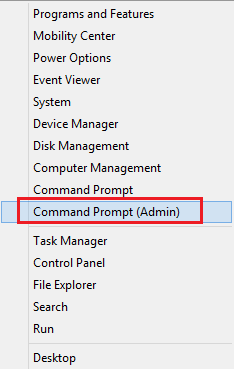
Asegúrese de seleccionar el Símbolo del sistema de administración y no sin Admin para que los siguientes pasos funcionen.
2. Escribe net user y presione Entrar. Deberías ver el Administrador y otras cuentas de usuario que pueda haber creado.
3. Ahora para activar la cuenta de administrador, escriba net user administrator / active: yes y presiona Enter.
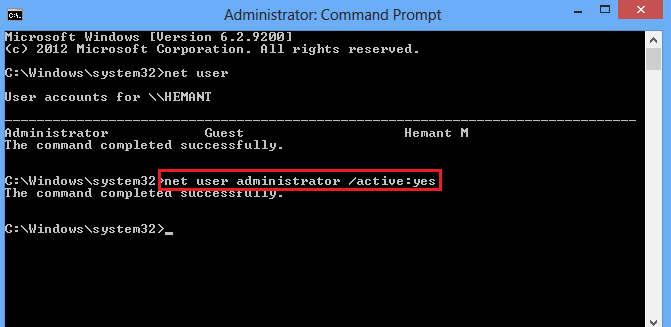
Esto habilitará la cuenta de administrador, pero no tiene contraseña y cualquier persona que tenga acceso a su PC puede usarla. Entonces, para asegurar la cuenta de administrador con una contraseña, siga los pasos a continuación.
Recomendado: Agregar nuevo usuario en Windows 10
Establecer contraseña para la cuenta de administrador de Windows
1. En el símbolo del sistema, escriba administrador de usuario de red * y presiona Enter.
2. Se le pedirá que ingrese una contraseña. Ingrese la contraseña deseada que desea establecer.
Tenga en cuenta que el símbolo del sistema no mostrará nada mientras ingresa la contraseña, así que no crea que no está funcionando.
Presiona Enter después de ingresar la contraseña.
3. Confirme la contraseña y presione Entrar. Si las contraseñas coinciden, la contraseña se aplicará a la cuenta del administrador.
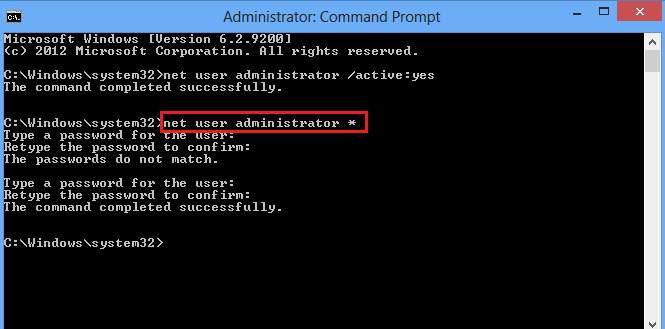
También puede establecer contraseñas para otros usuarios con este comando. Por ejemplo, si el nombre de usuario es Hemant, el comando se convertirá en usuario de red Hemant *.
Ahora puede cambiar a la cuenta de administrador yendo a la Pantalla de inicio. Haga clic en el nombre de la cuenta actual y seleccione Administrador Desde el menú desplegable.
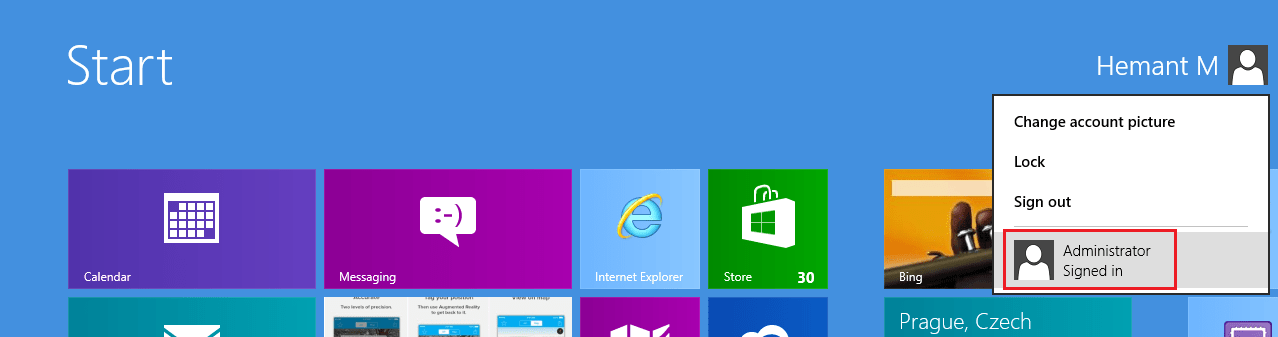
También tendrá la opción de seleccionar la cuenta deseada cuando inicie el sistema la próxima vez.
Ahora, pasemos al segundo método.
Método 2: habilite la cuenta de administrador de Windows usando grupos y usuarios locales
1. Haga clic derecho en Computadora y seleccione Gestiona.
2. En la ventana Administración de equipos, expanda Usuarios y grupos locales en la barra lateral izquierda y seleccione Usuari@s.
3. Deberías ver Administrador como uno de los usuarios. O haga doble clic en en él o haga clic con el botón derecho y seleccione Propiedades desde el Menú.
4. Finalmente, desmarque La cuenta está deshabilitada y haga clic en Ok para activarlo
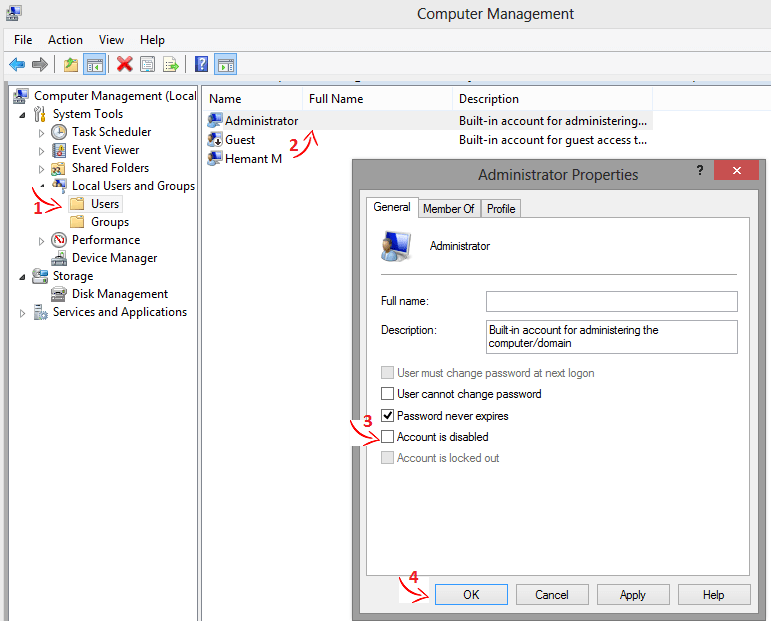
También puede establecer una contraseña haciendo clic con el botón derecho en Administrador y seleccionando Configurar la clave… Este método de establecer una contraseña también es útil mientras cambiar la contraseña de Windows sin saber la contraseña anterior.
Deshabilitar cuenta de administrador de Windows
Si desea volver a ocultar/desactivar la cuenta de administrador, puede hacerlo utilizando los dos métodos anteriores.
Si elige el primer método, use el siguiente comando en el CMD net user administrator / active: no y presiona Enter para desactivarlo.
En caso de que opte por el segundo método, debe comprobar el Cuenta deshabilitada para Administrador usuario en Usuarios y grupos locales y haga clic en Aceptar para deshabilitar la cuenta.
Recomendado: Cómo vaciar automáticamente la papelera de reciclaje según lo programado en Windows 10
Entonces, estos fueron los dos métodos que puede elegir para habilitar/deshabilitar la cuenta de administrador en Windows 7 o posterior. Si encuentra útil el artículo, compártalo con otros en las redes sociales.
¿Conoces algún otro método para habilitar la cuenta de administrador en Windows? Háganos saber en los comentarios.
últimos artículos